有时候由于工作需要,常在PPT中应用个性化模板,那么在PPT中如何新建自定义PPT主题呢?我们一起来看看吧!首先打开PPT演示文稿,创建四张空白文档(连按四下enter键),点击工作栏【视图......
2022-05-05 183 自定义PPT主题
PowerPoint 程序除了幻灯片母版之外,还有另外两个母版:讲义母版和备注母版。对于老版本的PowerPoint使用的标题母板,在PowerPoint中是不可用的。如果在母版中找不到可以做标题幻灯片使用的版式,可以自己添加新版式,ppt讲义母版和备注母版的使用方法如下:
一、讲义母版
新建或者打开演示文稿,单击视图按钮,打开“视图”选项卡,单击“演示文稿视图”组中的【讲义母版】按钮,进入讲义母版编辑状态,如图1所示。讲义母版主要控制幻灯片以讲义形式打印的格式,例如设置页面的大小、打印的方向、每页打印的幻灯片数。

图1
1、页面设置
在讲义母版编辑状态下,单击“页面设置”组中的【页面设置】按钮,打开“页面设置”对话框,如图2所示。用户可以根据需要进行相应的设置。
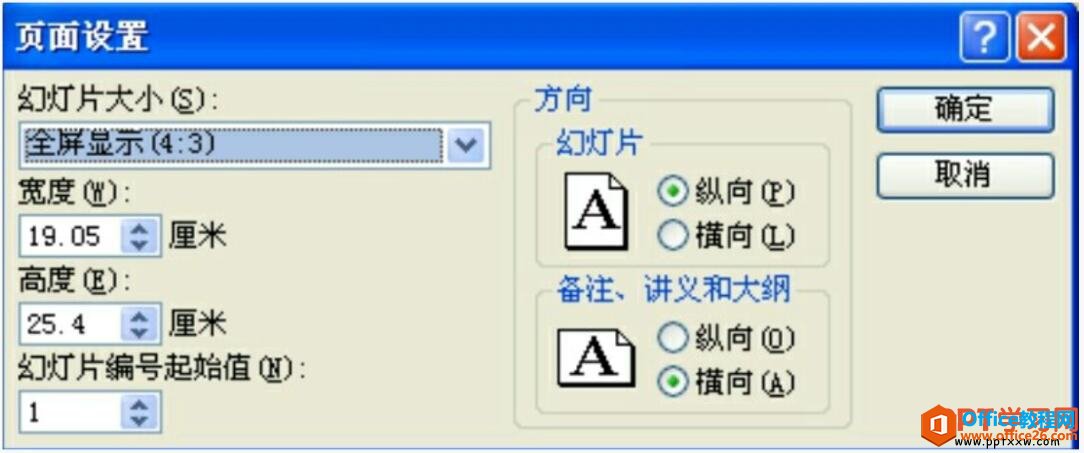
图2
2、每页打印幻灯片数量
在讲义母版编辑状态下,单击“页面设置”组中的【每页幻灯片数量】按钮,打开每页打印的幻灯片数量下拉列表,如图3所示。例如选择“9张幻灯片”项,则讲义母版的变化如图4所示。设置完成,单击“关闭”组中的【关闭母版视图】按钮,退出讲义母版编辑状态。

图3
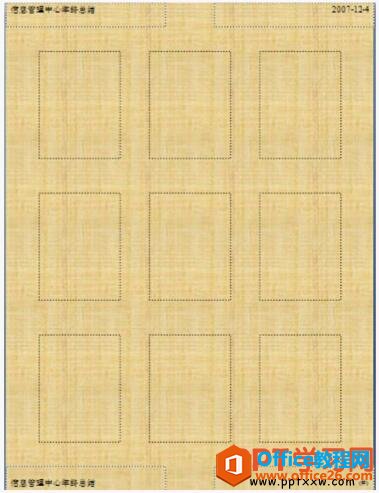
图4
二、备注母版
1、备注母版是供演讲者记录备注的空间。在该母版中,可以设置修改备注幻灯片格式的版式。
2、新建或者打开演示文稿,单击视图按钮,打开“视图”选项卡。在“视图”选项卡中,单击“演示文稿视图”组中的【备注母版】按钮,进入备注母版编辑状态,如图5所示。
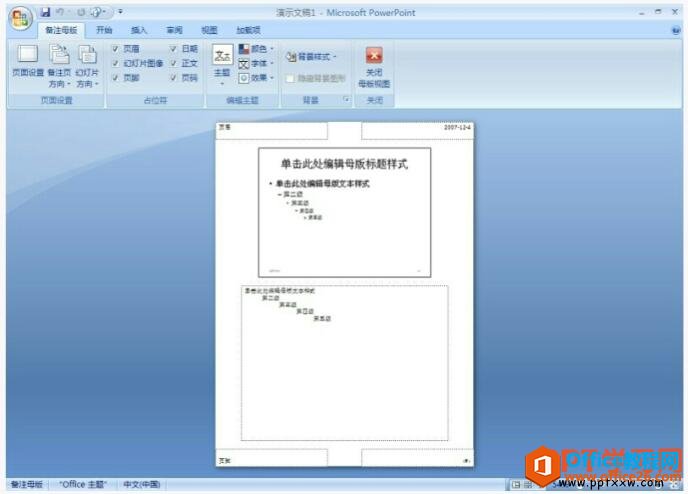
图5
对备注母版的设置可以仿照母版设置方法进行操作。设置完成,单击“关闭”组中的【关闭母版视图】按钮,退出备注母版编辑状态。
标签: PPT讲义母版和备注母版
相关文章

有时候由于工作需要,常在PPT中应用个性化模板,那么在PPT中如何新建自定义PPT主题呢?我们一起来看看吧!首先打开PPT演示文稿,创建四张空白文档(连按四下enter键),点击工作栏【视图......
2022-05-05 183 自定义PPT主题

我们有时候在使用PPT过程中需要在PPT中批量插入图片三种方法,你知道怎样在PPT中批量插入图片吗?今天小编就教一下大家在PPT中批量插入图片三种方法。一、把多张图片批量插入到一张幻灯......
2022-05-05 355 PPT批量插入图片

如何在PPT中绘制倒金字塔的逻辑表达效果老规矩,方法看看效果。是一个倒金字塔逻辑思路表达,表达经过层层筛选总结,最后合作得以实现的表达。这种有立体的环形的金字塔怎么绘制呢?......
2022-05-05 491 PPT绘制倒金字塔效果

用PPT演示文稿的操作中,我们会根据需要进行背景设置,如果想使用电脑上的图片,例如团队照片、网上下载的图片,我们该怎么操作呢?第一步,在页面空白处,点击右键,点击【设置背景......
2022-05-05 261 PPT背景